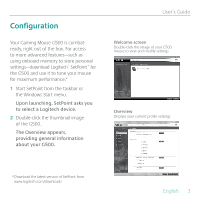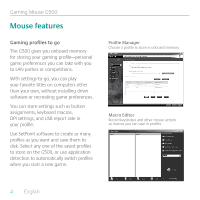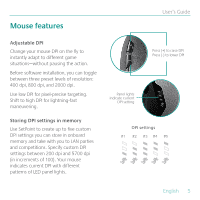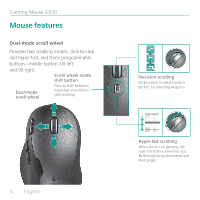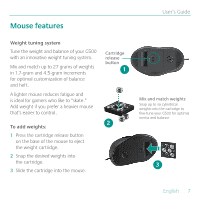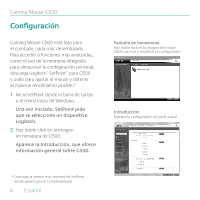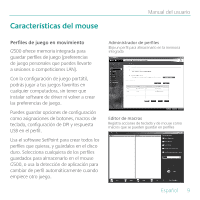Logitech G500 User Guide - Page 8
Configuración
 |
View all Logitech G500 manuals
Add to My Manuals
Save this manual to your list of manuals |
Page 8 highlights
Gaming Mouse G500 Configuración Gaming Mouse G500 está listo para el combate, nada más desembalarlo. Para acceder a funciones más avanzadas, como el uso de la memoria integrada para almacenar la configuración personal, descarga Logitech® SetPoint™ para G500 y úsalo para ajustar el mouse y obtener el máximo rendimiento posible.* 1 Inicia SetPoint desde la barra de tareas o el menú Inicio de Windows. Una vez iniciado, SetPoint pide que se seleccione un dispositivo Logitech. 2 Haz doble click en la imagen en miniatura de G500. Aparece la Introducción, que ofrece información general sobre G500. Pantalla de bienvenida Haz doble click en la imagen del mouse G500 para ver y modificar la configuración Introducción Muestra la configuración de perfil actual * Descarga la versión más reciente de SetPoint desde www.logitech.com/downloads 8 Español